Hvernig á að taka upp kvikmyndastillingu á gamla iPhone

Cinematic á iPhone 13 er nýuppfærð stilling fyrir þessa tækjalínu, sem veitir miklu meira kvikmyndaviðmót fyrir myndbandsupptöku.

Cinematic á iPhone 13 er nýuppfærð stilling fyrir þessa tækjalínu, sem veitir miklu meira kvikmyndaviðmót fyrir myndbandsupptöku. Myndbönd sem tekin eru upp í kvikmyndastillingu á iPhone eru líka listrænni í stað þess að þurfa að nota atvinnumyndavélar eða fagleg myndvinnsluforrit . Svo hvað ættir þú að gera við eldri iPhone gerðir sem vilja taka upp kvikmyndamyndbönd? Greinin hér að neðan mun leiðbeina þér um tökur á Cinematic á eldri iPhone.
Leiðbeiningar til að taka upp Cinematic á gömlum iPhone
Athugið að til að geta tekið upp kvikmyndamyndbönd á eldri iPhone verður tækið að vera með tvær eða þrjár myndavélar að aftan .
Skref 1:
Þú halar niður Focos Live forritinu fyrir símann þinn með því að nota tengilinn hér að neðan og heldur síðan áfram með uppsetninguna eins og venjulega.
Skref 2:
Fyrst af öllu þurfa notendur að samþykkja að forritið fái aðgang að 3 heimildum á tækinu eins og sýnt er hér að neðan. Smelltu síðan á Start til að fara í aðalviðmót forritsins.
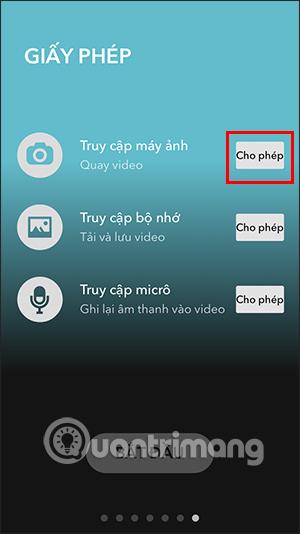
Skref 3:
Með því að skipta yfir í aðalviðmót forritsins munu notendur smella á Taka upp myndband til að taka upp myndskeið með kvikmyndastillingu fyrirfram uppsett í forritinu. Efst á myndbandsupptökuviðmótinu eru tákn fyrir okkur til að stilla eins og rammastærð, bæta við síum osfrv.
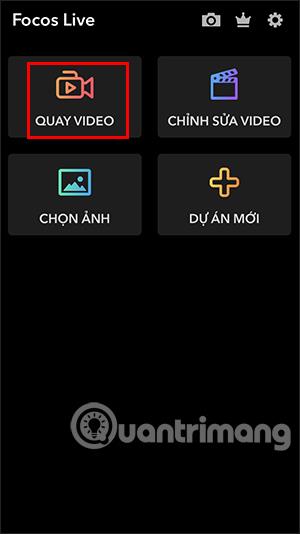

Skref 4:
Eftir að myndbandið hefur verið tekið upp er myndbandið vistað. Þú ferð aftur í aðalviðmót forritsins og velur síðan Edit video og smellir á myndbandið sem þú varst að taka upp áður.
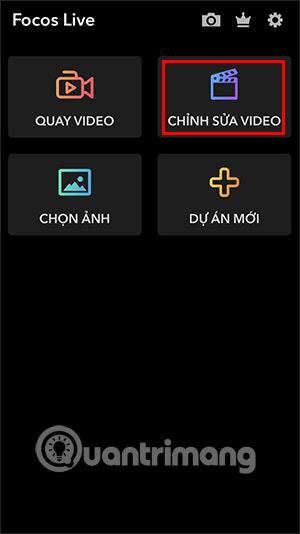
Skref 5:
Sýnir myndvinnsluviðmótið með mörgum mismunandi valkostum. Notendur smella á hvert atriði til að gera breytingar á myndbandinu sem þeir vilja, svo sem að setja inn límmiða, setja inn texta,...
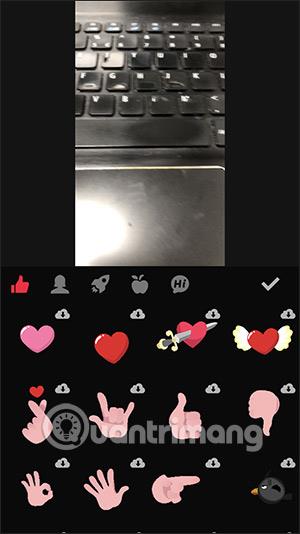
Skref 6:
Eftir að þú hefur lokið öllu skaltu smella á 3-punkta táknið efst í hægra horninu og velja Flytja út myndband til að vista myndbandið í albúmið á tækinu þínu og þú ert búinn.

Sound Check er lítill en mjög gagnlegur eiginleiki á iPhone símum.
Photos appið á iPhone er með minningareiginleika sem býr til söfn af myndum og myndböndum með tónlist eins og kvikmynd.
Apple Music hefur vaxið einstaklega stórt síðan það kom fyrst á markað árið 2015. Hingað til er það næststærsti straumspilunarvettvangur fyrir gjaldskylda tónlist á eftir Spotify. Auk tónlistarplatna er Apple Music einnig heimili fyrir þúsundir tónlistarmyndbanda, 24/7 útvarpsstöðvar og margar aðrar þjónustur.
Ef þú vilt bakgrunnstónlist í myndböndin þín, eða nánar tiltekið, taka upp lagið sem spilar sem bakgrunnstónlist myndbandsins, þá er mjög auðveld lausn.
Þó að iPhone sé með innbyggt veðurforrit, veitir það stundum ekki nægilega nákvæm gögn. Ef þú vilt bæta einhverju við þá eru fullt af valkostum í App Store.
Auk þess að deila myndum úr albúmum geta notendur bætt myndum við sameiginleg albúm á iPhone. Þú getur sjálfkrafa bætt myndum við sameiginleg albúm án þess að þurfa að vinna úr albúminu aftur.
Það eru tvær fljótlegri og einfaldari leiðir til að setja upp niðurtalningu/tímamæli á Apple tækinu þínu.
App Store inniheldur þúsundir frábærra forrita sem þú hefur ekki prófað ennþá. Almenn leitarorð eru kannski ekki gagnleg ef þú vilt uppgötva einstök öpp og það er ekkert gaman að fara í endalausa flettu með tilviljunarkenndum leitarorðum.
Blur Video er forrit sem gerir senur óskýrar, eða hvaða efni sem þú vilt hafa í símanum þínum, til að hjálpa okkur að fá myndina sem okkur líkar.
Þessi grein mun leiðbeina þér hvernig á að setja upp Google Chrome sem sjálfgefinn vafra á iOS 14.








